【Linux】ArchLinux 使用之旅
主要参考以下两个链接进行,安装系统和安装桌面环境。
以官方Wiki的方式安装ArchLinux | viseator's blog
ArchLinux安装后的必须配置与图形界面安装教程 | viseator's blog
期间遇到的问题:
-
无法使用sudos
在root用户下,编辑文件 /etc/sudoers
删除 %wheel ALL=(ALL)ALL 前的 注释符号 # -
新建的用户,sudo 无法使用Tab的命令补全功能
解决方法1 arch linux sudo 后面输入命令无法自动补全的解决办法
用户目录下面的 .bashrc 最好是先从 cp /etc/bash.bashrc .bashrc 复制一份过来
或者
解决方法2
安装脚本 bash-completion
pacman -S bash-completion即 在 .bash_profile 里加
if [ -f /etc/bash_completion ]; then
. /etc/bash_completion
fi
- 无法修改分辨率
无法在 display configure 那里设置分辨率,会自动复原为默认分辨率。
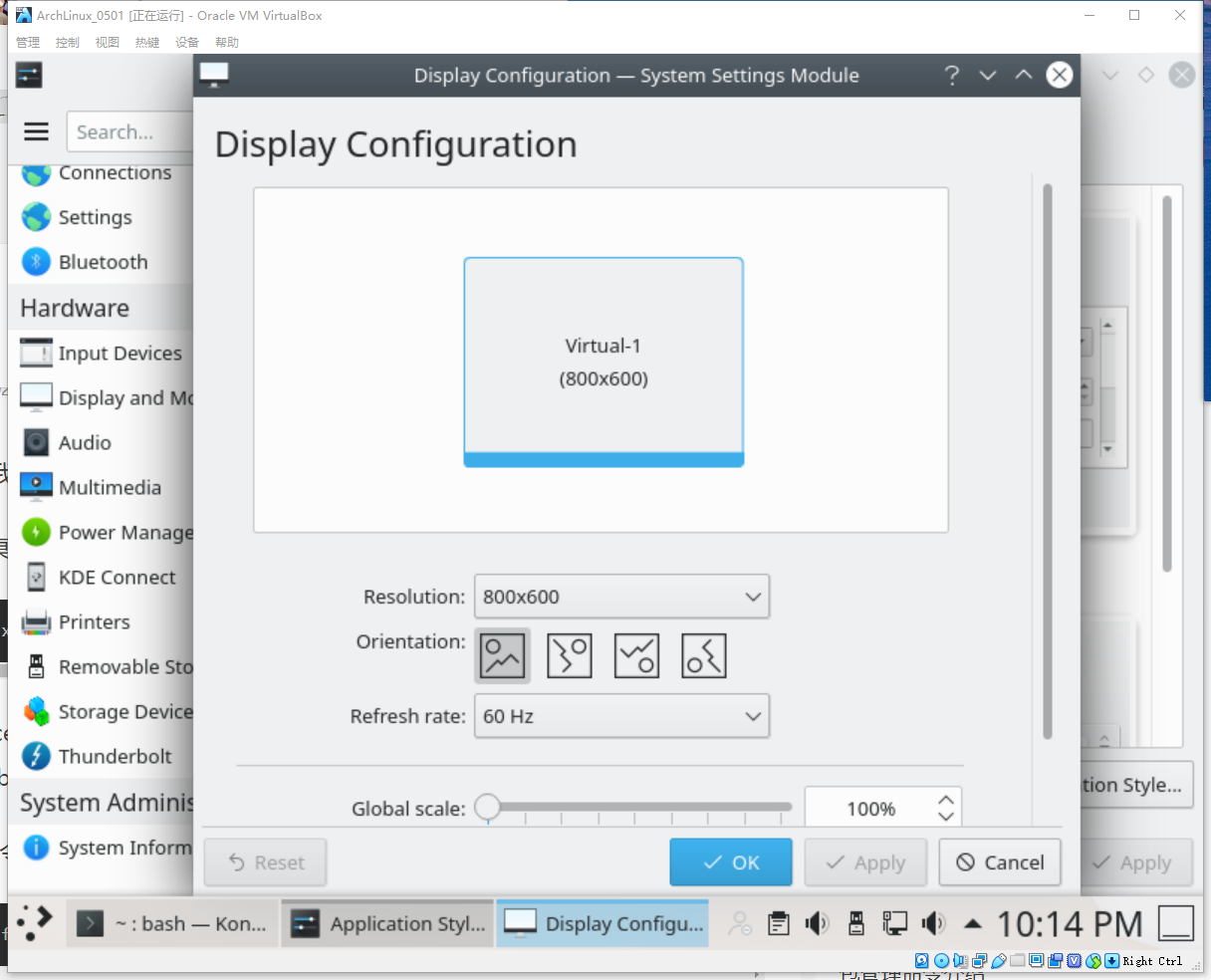
待解决
4.sddm启动失败
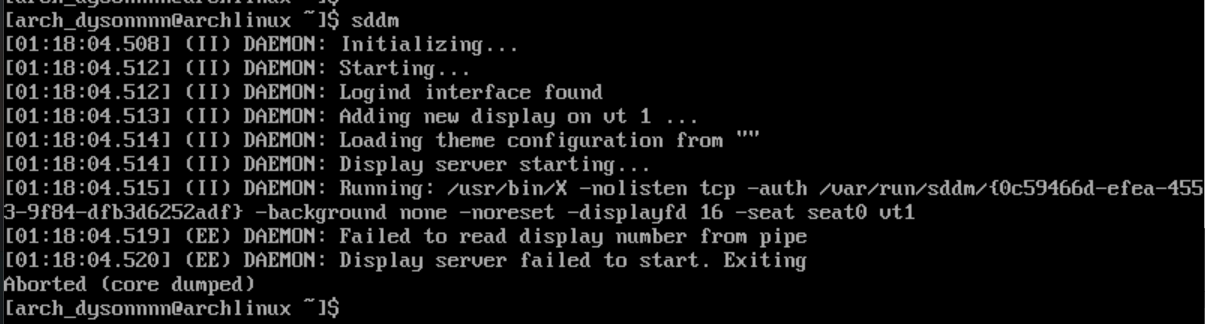
sddm只能root启动
使用root启动后,还是不行,黑屏。
报错提示如下
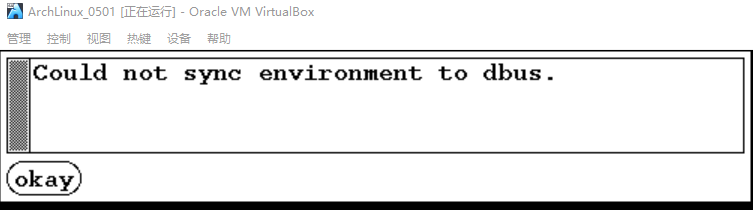
能看到登录界面,但是不能进去桌面。
尝试安装xfce桌面
主要参考Archlinux xfce4 桌面环境的安装
安装xfce
$ sudo pacman -S xfce4 xfce4-goodies lightdm-gtk-greeter accountsservice gvfs gvfs-mtp faenza-icon-theme ntfs-3g exfat-utils p7zip file-roller
执行 systemctl enable lightdm 使开机就进入图形界面
执行 systemctl start lightdm 启动图形界面
安装fcitx 输入法
$ sudo pacman -S fcitx fcitx-configtool fcitx-googlepinyin fcitx-cloudpinyin fcitx-gtk2 fcitx-gtk3
然后编辑~/.xprofile,内容如下:
export LC_ALL="zh_CN.UTF-8"
export XMODIFIERS=@im=fcitx
export GTK_IM_MODULE=fcitx
export QT_IM_MODULE=fcitx
fcitx -d
安装 NetworkManager 网络管理器
$ sudo pacman -S networkmanager network-manager-applet gnome-keyring
然后执行 systemctl enable NetworkManager.service 将其加入开机启动
然后再重启,就能进入界面了。
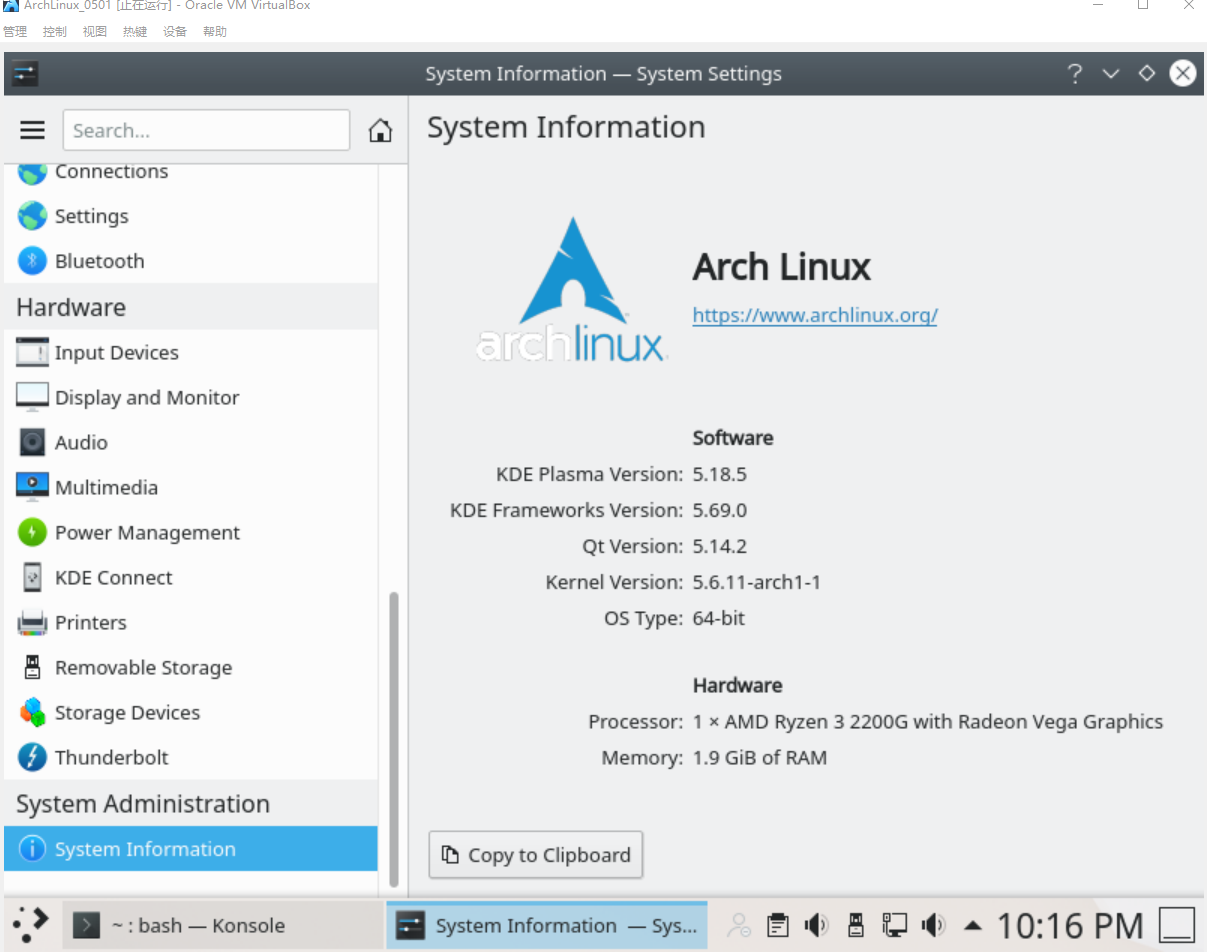
- 网络方面
查看ip地址
$ip addr # 类似于ifconfig
查看路由信息
$ip route # 显示当前实际在使用的网卡端口状态和路由网关信息





【推荐】国内首个AI IDE,深度理解中文开发场景,立即下载体验Trae
【推荐】编程新体验,更懂你的AI,立即体验豆包MarsCode编程助手
【推荐】抖音旗下AI助手豆包,你的智能百科全书,全免费不限次数
【推荐】轻量又高性能的 SSH 工具 IShell:AI 加持,快人一步
· AI与.NET技术实操系列:基于图像分类模型对图像进行分类
· go语言实现终端里的倒计时
· 如何编写易于单元测试的代码
· 10年+ .NET Coder 心语,封装的思维:从隐藏、稳定开始理解其本质意义
· .NET Core 中如何实现缓存的预热?
· 25岁的心里话
· 闲置电脑爆改个人服务器(超详细) #公网映射 #Vmware虚拟网络编辑器
· 基于 Docker 搭建 FRP 内网穿透开源项目(很简单哒)
· 零经验选手,Compose 一天开发一款小游戏!
· 一起来玩mcp_server_sqlite,让AI帮你做增删改查!!